Tops 4 logiciels gratuits et simples pour augmenter le son d'une vidéo MP4
Parfois nous téléchargeons des vidéos sur internet, mais on ne parvient à rien écouter parce que le son est très faible. Si c'est le cas pour vous aussi, alors cet article va vous aider à augmenter le son d'une vidéo MP4.
Le fait qu'une vidéo ait un son faible peut provenir de plusieurs facteurs. Soit le micro était très éloigné lors de l'enregistrement, soit c'est le son qui a été réduit expressément par l'auteur de la vidéo. Dans certains cas, il peut s'agir d'un problème de codage, de compression ou de conversion de la vidéo. Quelle que soit la raison pour laquelle votre vidéo manque de son, les techniques présentées dans cet article devront vous aider à augmenter le son de votre vidéo MP4.
Dans cet article, nous allons présenter quatre logiciels payants ou gratuits pour augmenter le son d'une vidéo MP4. Nous verrons aussi comment augmenter le son d'une vidéo MP4 en ligne gratuitement. Les logiciels sont présentés avec les étapes vous permettant d'augmenter le son sur une vidéo MP4 facilement.

- Partie 1. Comment augmenter le son d'une vidéo MP4 avec Vidmore Convertisseur Vidéo (recommandé)
- Partie 2. Comment augmenter le son d'une vidéo MP4 avec Movie Maker
- Partie 3. Comment augmenter le son d'une vidéo MP4 avec VLC
- Partie 4. Comment augmenter le son d'une vidéo MP4 en ligne
Partie 1. Comment augmenter le son d'une vidéo MP4 avec Vidmore Convertisseur Vidéo (recommandé)
Dans cette première partie, nous utilisons un logiciel professionnel permettant d'augmenter le son d'une vidéo MP4 facilement. Vidmore Convertisseur Vidéo, comme son nom l'indique, est un logiciel permettant de convertir les vidéos et fichiers audios d'un format à un autre. Toutefois, ses fonctions ne se limitent pas seulement à la conversion de fichiers.
Il permet aussi de compresser les vidéos, améliorer la qualité d'une vidéo, fusionner les vidéos, éditer les vidéos et augmenter le son d'une vidéo MP4. Étant donné, que le logiciel prend en charge plus de deux-cents formats vidéos, alors vous pouvez augmenter le son de n'importe quel type de vidéo (MP4, MKV, MOV, AVI…).
Vous pouvez télécharger Vidmore Convertisseur Vidéo sur l'un des liens donnés ci-dessous.
- Augmenter le son d'une vidéo MP4, AVI, MOV, MKV, FLV, 3GP, VOB, etc.
- Éditer une vidéo, tels que rotation, recadrage, coupage, filigrane, etc.
- Couper une vidéo, tels que MP4, AVI, MOV, MKV, FLV, 3GP, VOB, etc.
- Convertir n'importe quel format vidéo et audio.
- Prendre en charge la sortie de vidéo en HD 1080p et HD 720p avec une excellente qualité d'image.

Étape 1. Importer la vidéo.
Une fois le logiciel installé, lancez-le et cliquez sur « Ajouter Fichier(s) », puis sélectionnez la vidéo à augmenter le son. Autrement, vous pouvez glisser et déposer votre vidéo sur la fenêtre pour l'importer.

Étape 2. Augmenter le son sur la vidéo.
Une fois la vidéo importée, cliquez sur l'étoile en bas du nom de la vidéo pour ouvrir l'éditeur vidéo.
Une fois dans l'éditeur vidéo, cliquer sur l'onglette « Audio ». Au niveau de volume, vous pouvez glisser la barre de volume pour augmenter le volume de la vidéo MP4 jusqu'à 200 %.
Il est conseillé d'augmenter progressivement jusqu'à obtenir le meilleur volume. Une fois le volume augmenté, cliquez sur OK pour enregistrer.
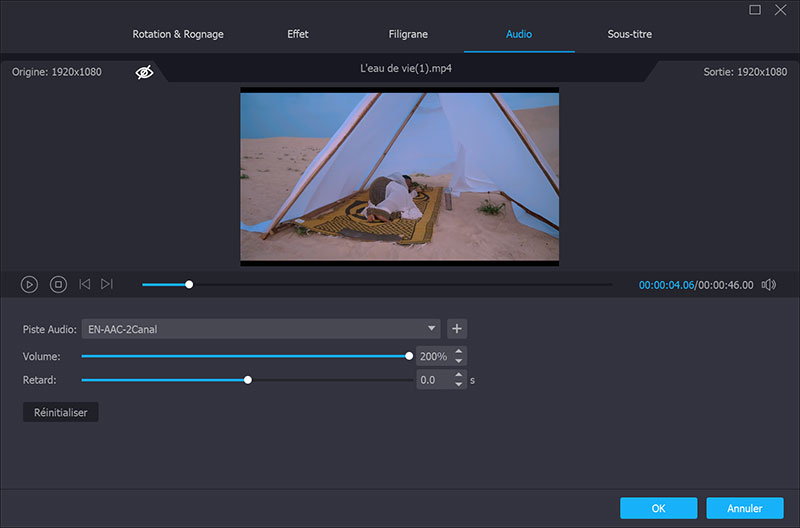
Étape 3. Exporter la vidéo.
Avant d'exporter la vidéo, vérifiez que le format de la vidéo devant « Convertir tout en » est le MP4, sinon déroulez la liste et sélectionnez MP4. Puis cliquez sur « Convertir Tout » pour exporter la vidéo.
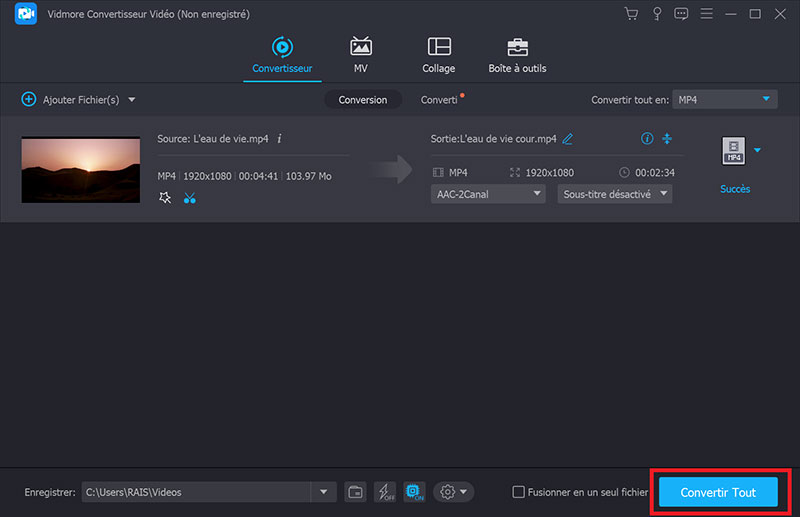
Astuce : Ce programme vous permet aussi de mettre des musique sur une vidéo MP4 et de convertir des vidéos comme convertir MPEG en MP4.
Partie 2. Comment augmenter le son d'une vidéo MP4 avec Movie Maker
Movie Maker est un logiciel de montage vidéo gratuit disponible par défaut sur Windows 8. Ses versions antérieures sont Windows Live Movie Maker et Windows Movie Maker. Sous Windows 10, Movie Maker est remplacé par l'éditeur vidéo. Si vous êtes sur Windows 10, vous pouvez facilement trouver une copie de Movie Maker sur internet. Movie Maker est aussi un outil simple pour augmenter le son sur une vidéo MP4.
Étape 1. Importer la vidéo.
Lancez Movie Maker et cliquez sur « Ajouter vidéos et photos », puis sélectionnez la vidéo MP4 donc vous voulez augmenter le son. Il est aussi possible de glisser et déposer la vidéo sur la fenêtre du logiciel pour l'importer.
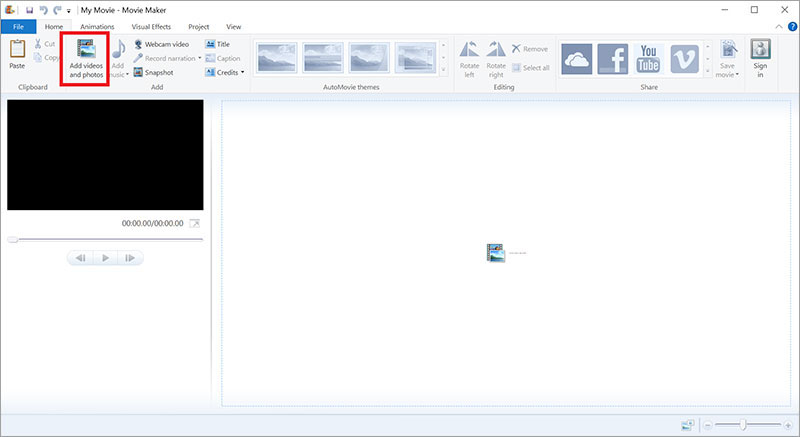
Étape 2. Augmenter le son de la vidéo MP4.
Une fois la vidéo importée, cliquez sur le menu « Editer », au niveau de l'icône de volume, vous pouvez augmenter le volume de la vidéo MP4 jusqu'au niveau que qui vous convient.
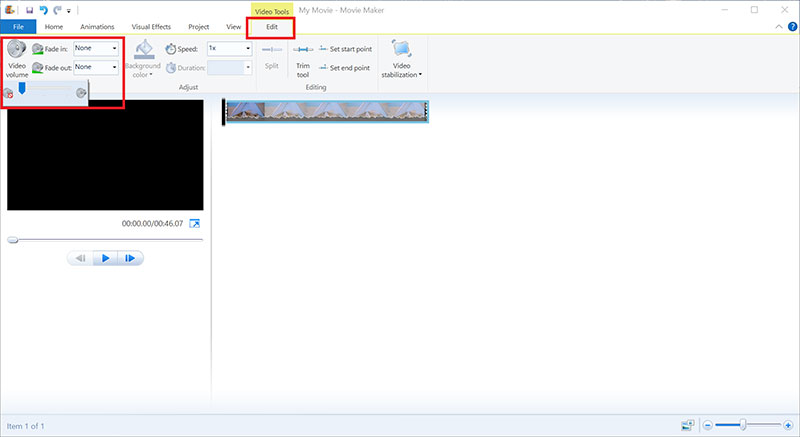
Étape 3. Exporter la vidéo.
Une fois le volume de la vidéo augmenté, vous pouvez exporter la vidéo en cliquant sur « Enregistrer film ».
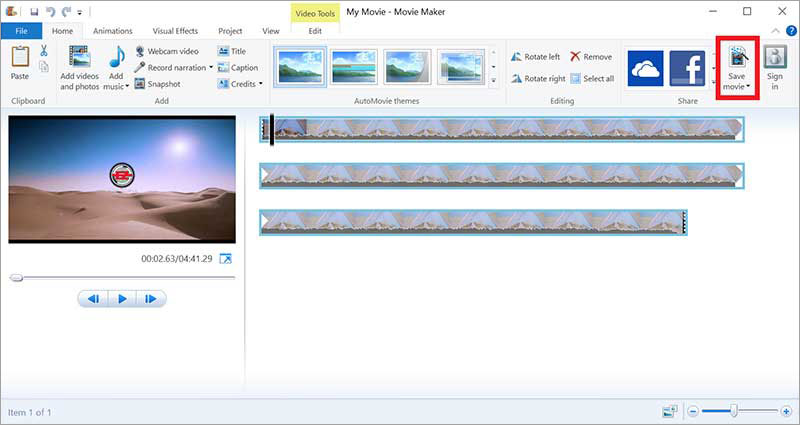
Partie 3. Comment augmenter le son d'une vidéo MP4 avec VLC
VLC est un lecteur vidéo très populaire ; il permet de lire la majorité des formats vidéo qui existent. C'est aussi un lecteur disposant de plusieurs fonctions permettant de modifier les vidéos. Nous allons l'utiliser pour augmenter le son d'une vidéo MP4.
Lancez VLC, entrez dans les préférences à partir du menu Outils. Une fois dans les préférences, à l'angle inférieur gauche de la fenêtre, au niveau de « Afficher les paramètres », sélectionnez « Tous ». Cliquez sur Interface > Interface principale > Qt. À droite de la fenêtre, localisez « Niveau de volume maximal affiché » et entrez la valeur 200. Puis cliquez sur « Enregistrer » pour augmenter le volume de votre vidéo MP4 avec VLC.
Il est important de savoir que cette méthode ne modifie pas la vidéo, mais les paramètres du lecteur. Donc le son de votre vidéo sera inchangé si vous lisez avec un autre lecteur.
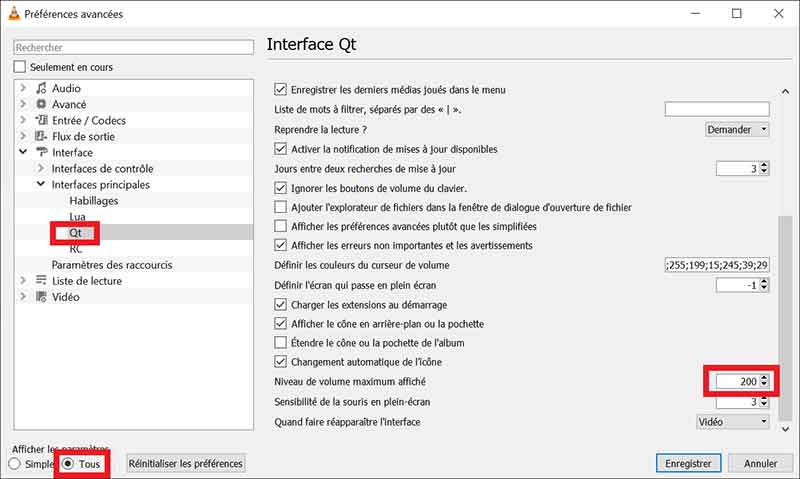
Partie 4. Comment augmenter le son d'une vidéo MP4 en ligne
Il est aussi possible d'augmenter le son d'une vidéo MP4 en ligne. Il existe des programmes en ligne qui promettent d'augmenter le son d'une vidéo MP4. Cela ne nécessite pas de logiciel, mais une connexion internet pour upload la vidéo en ligne. Nous allons utiliser VideoLouder pour augmenter le son d'une vidéo MP4 en ligne.
Étape 1. Importer la vidéo en ligne.
Accédez au site web de VideoLouder et cliquez sur « Naviguer », puis sélectionnez votre vidéo MP4 et cliquez sur Télécharger pour lancer le processus.
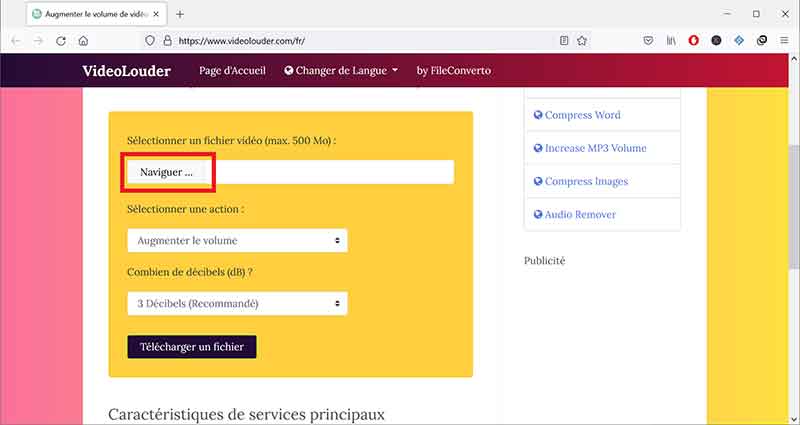
Étape 2. Exporter la vidéo.
Lorsque le traitement de la vidéo est terminé, vous pouvez la télécharger sur votre disque local. Pour cela, cliquez sur « Download File » pour lancer le téléchargement de votre vidéo.
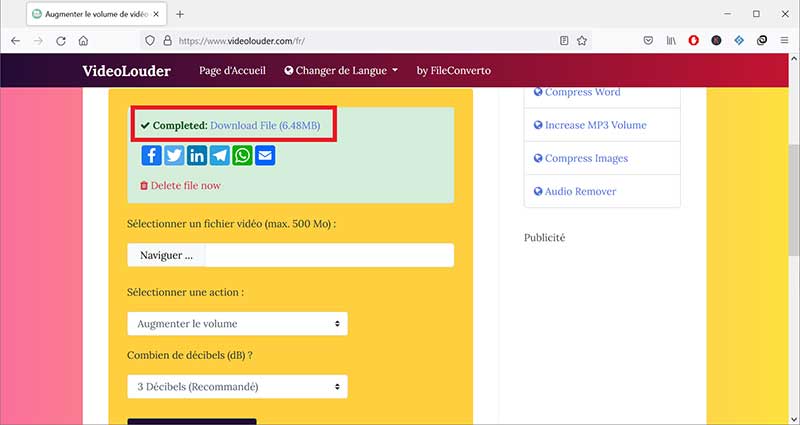
Conclusion
Il a été présenté quatre logiciels pour augmenter le son d'une vidéo gratuitement. Les quatre méthodes sont simples, mais avec des atouts différents. Vidmore Convertisseur Vidéo est un logiciel professionnel qui permet d'augmenter le son d'une vidéo sans l'endommager. Cette méthode est donc très recommandée. VLC permet d'augmenter le son d'une vidéo, mais pas de manière permanente. Augmenter le son d'une vidéo en ligne est aussi une autre alternative, mais généralement la taille du fichier est limitée, et la procédure est très lente.
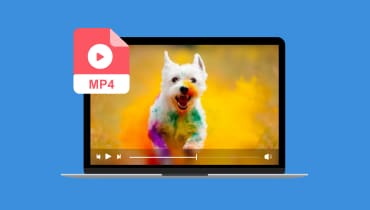 Incruster les sous-titres dans une vidéo MP4
Incruster les sous-titres dans une vidéo MP4 Rotation d'une vidéo MP4
Rotation d'une vidéo MP4 Logiciels de montage vidéo MP4
Logiciels de montage vidéo MP4